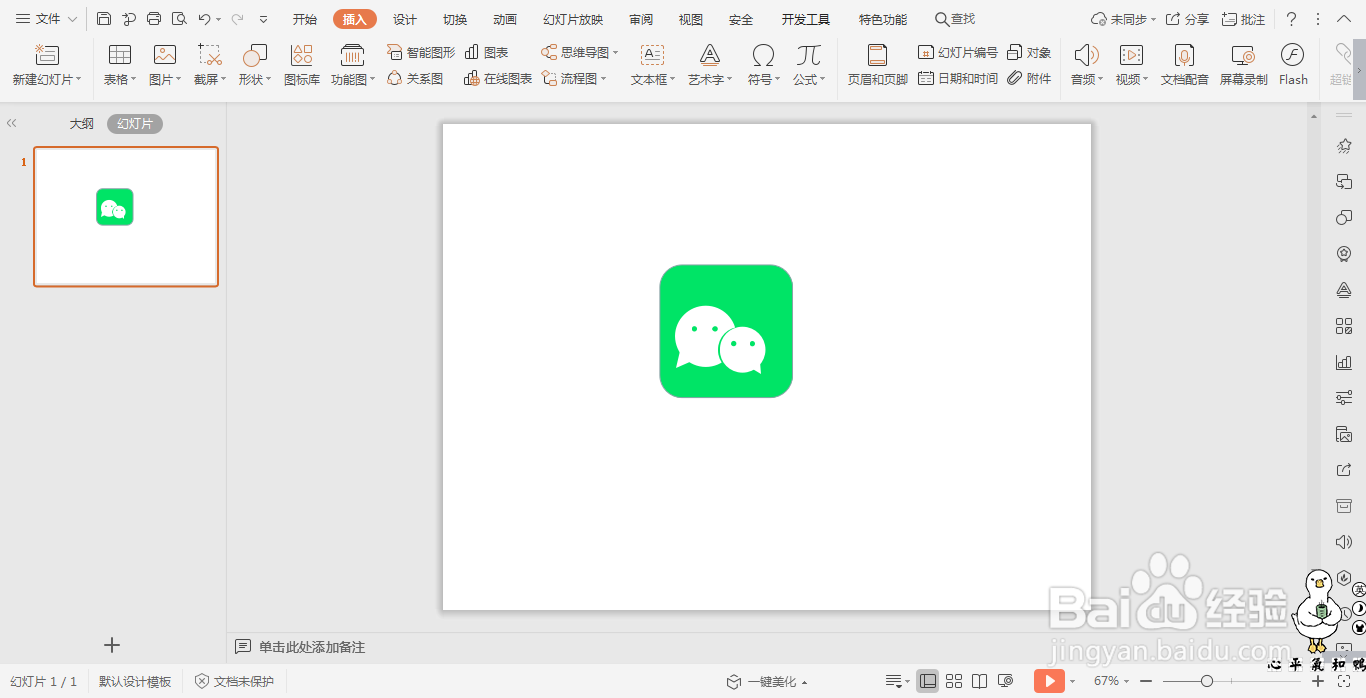1、在插入选项卡中点击形状,选择其中的圆角矩形,按住shift键,在页面上绘制出圆角正方形。
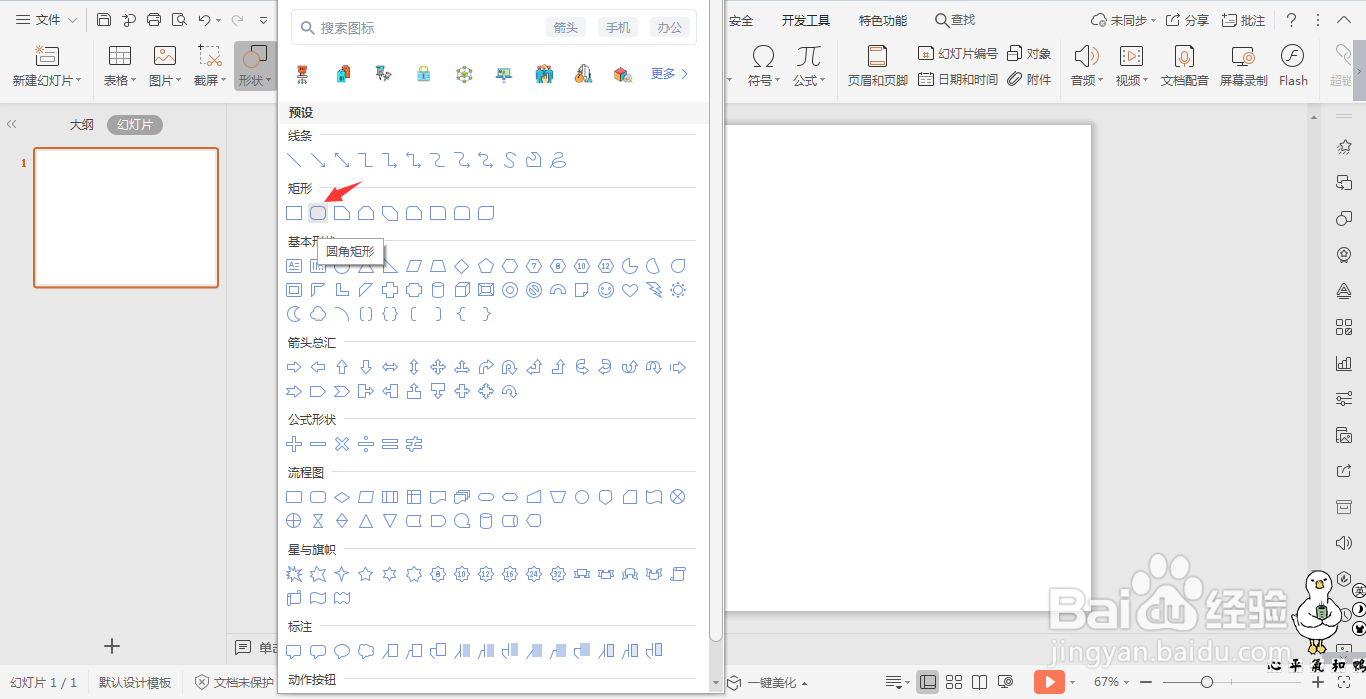
2、选中圆角正方形,在绘图工具中点击填充,设置颜色为绿色。
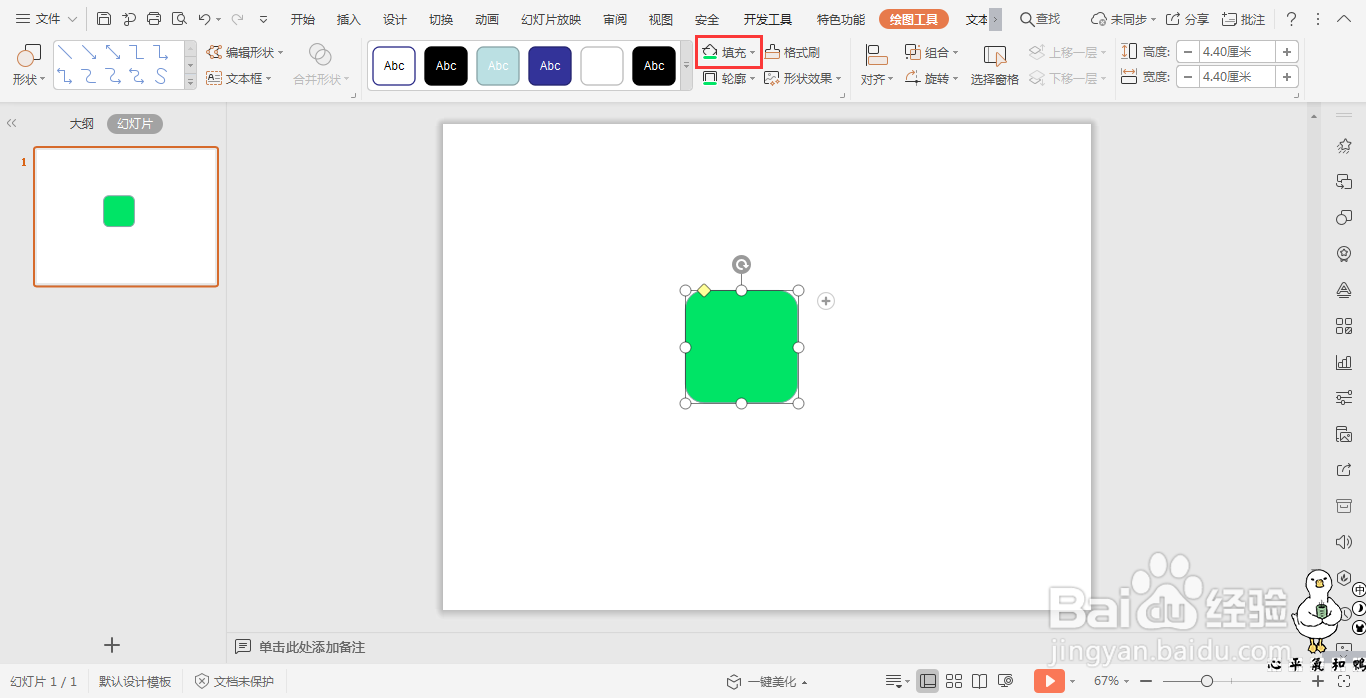
3、插入一个圆形和三角形,颜色填充为白色,摆放位置如图所示。
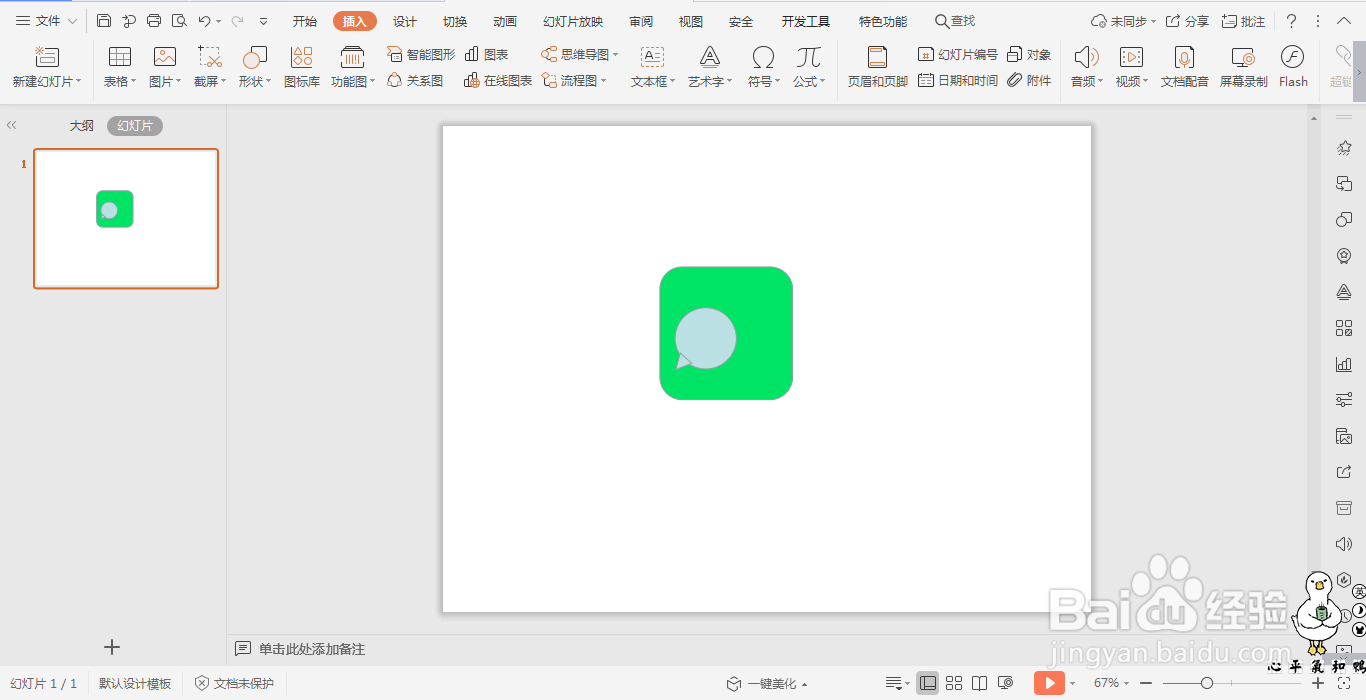
4、选中圆形和三角形,在绘图工具中点轮廓,选择“无线条颜色”。
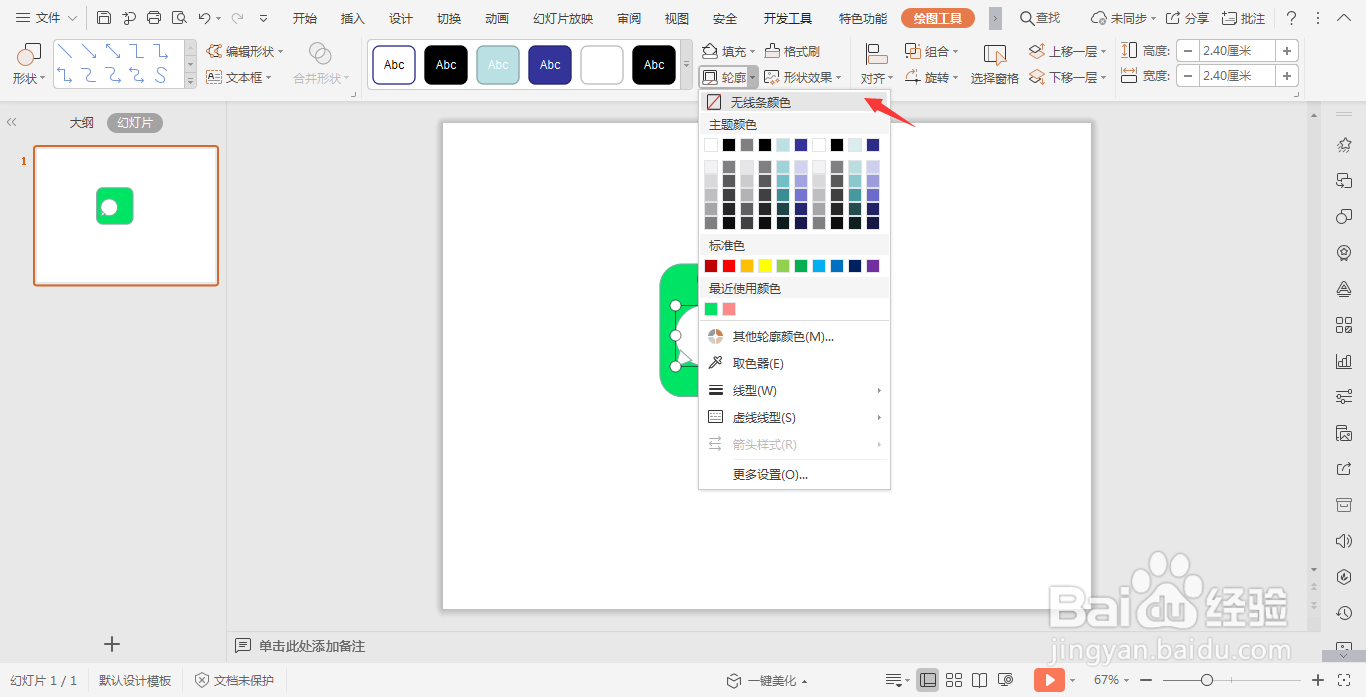
5、再插入两个小圆形,作为眼睛,颜色填充为何圆角矩形一样的绿色,同样设置无轮廓。

6、利用同样的方法制作出一个形状,重合进行摆放,这样微信图标就制作好了。
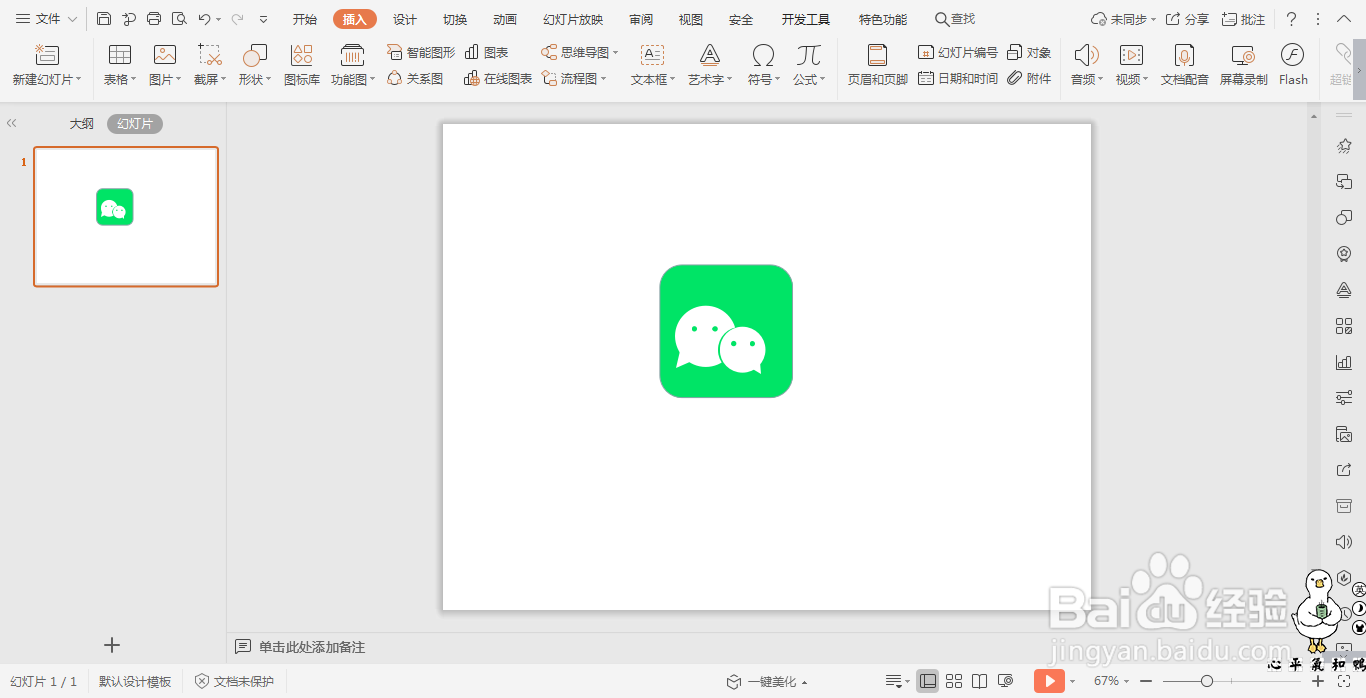
时间:2024-10-14 03:43:10
1、在插入选项卡中点击形状,选择其中的圆角矩形,按住shift键,在页面上绘制出圆角正方形。
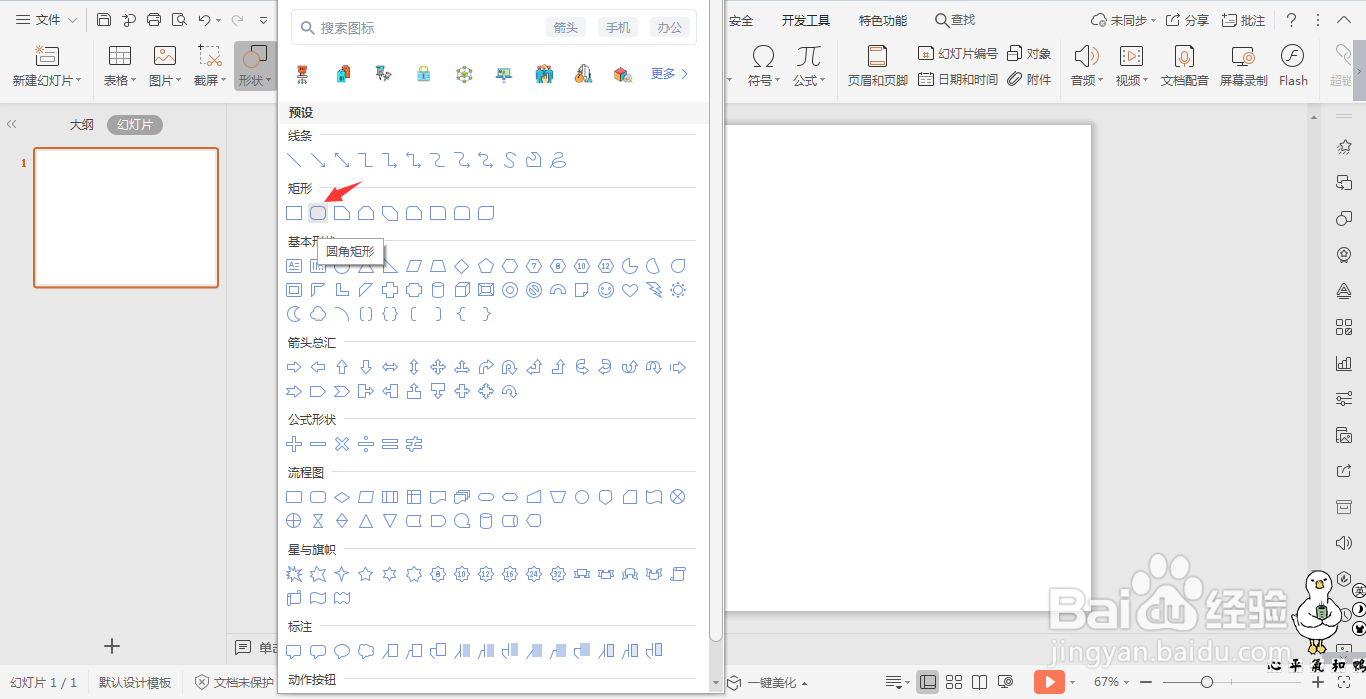
2、选中圆角正方形,在绘图工具中点击填充,设置颜色为绿色。
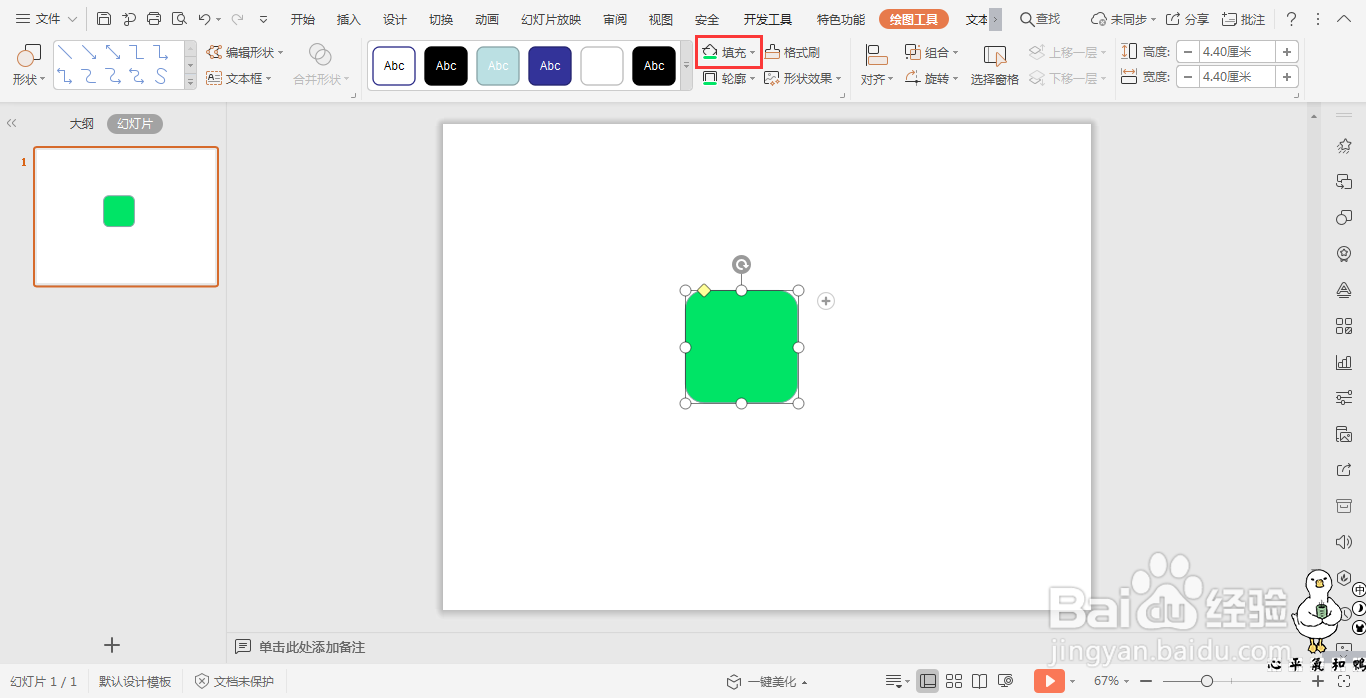
3、插入一个圆形和三角形,颜色填充为白色,摆放位置如图所示。
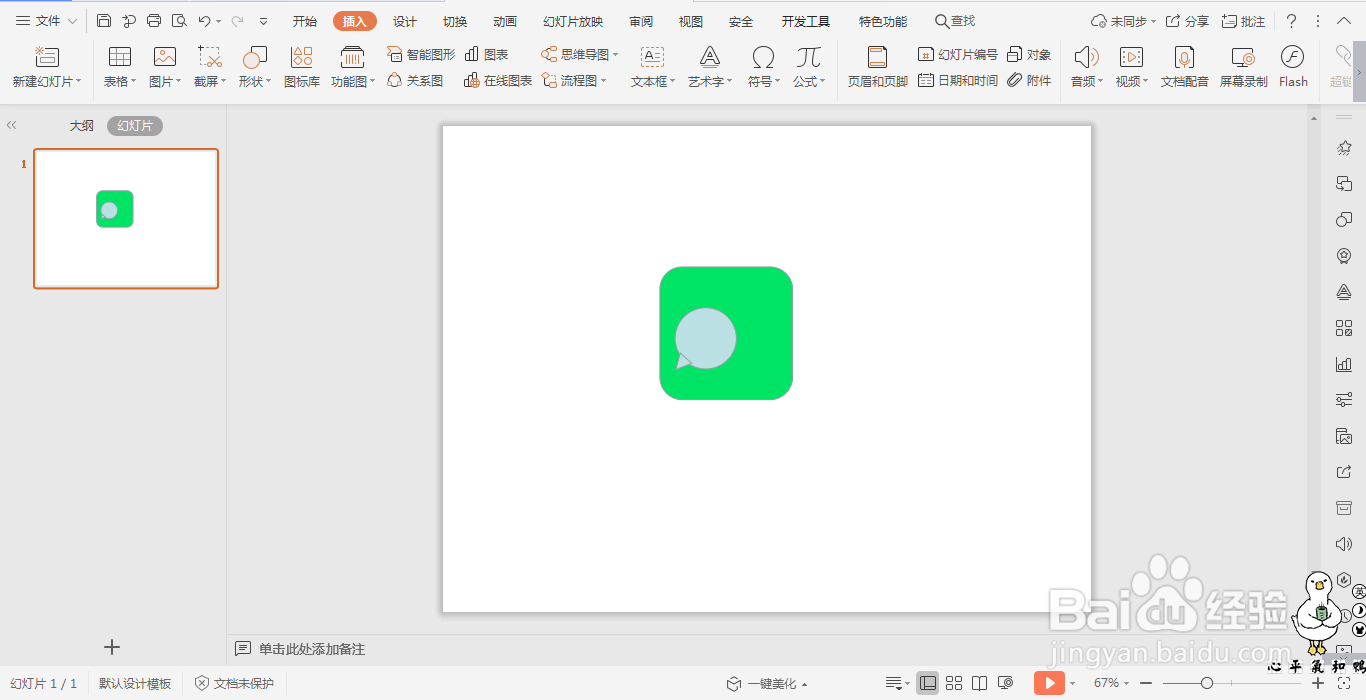
4、选中圆形和三角形,在绘图工具中点轮廓,选择“无线条颜色”。
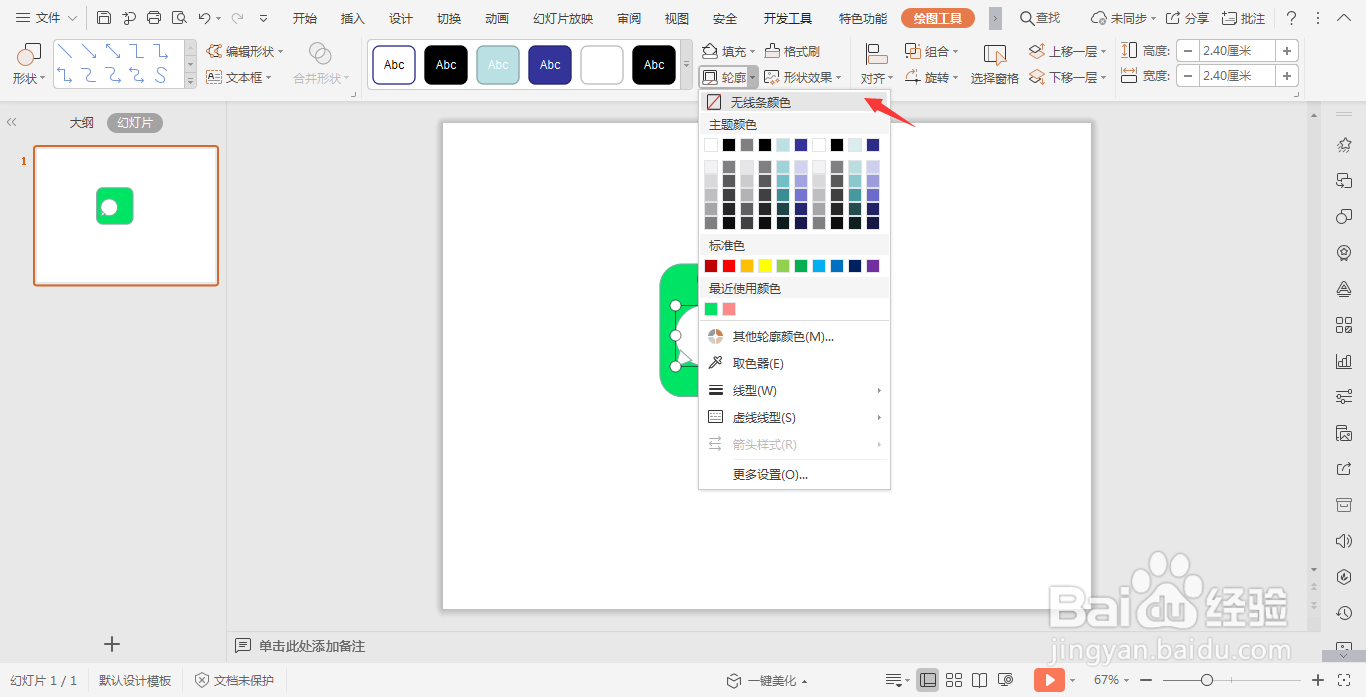
5、再插入两个小圆形,作为眼睛,颜色填充为何圆角矩形一样的绿色,同样设置无轮廓。

6、利用同样的方法制作出一个形状,重合进行摆放,这样微信图标就制作好了。